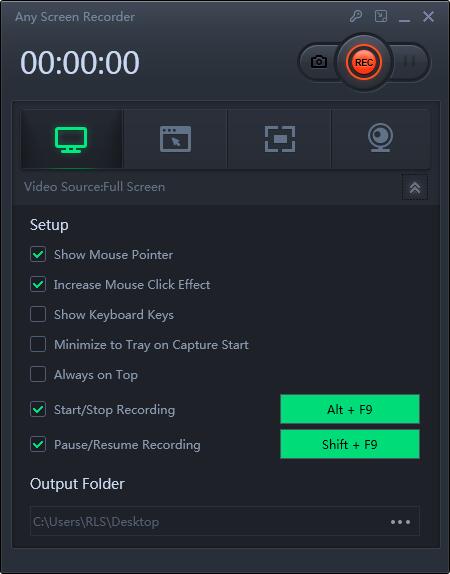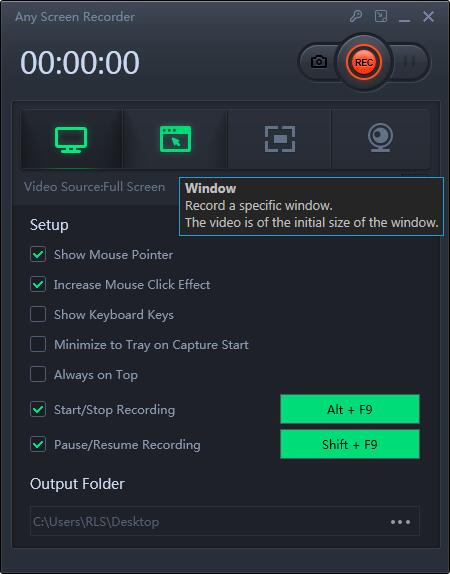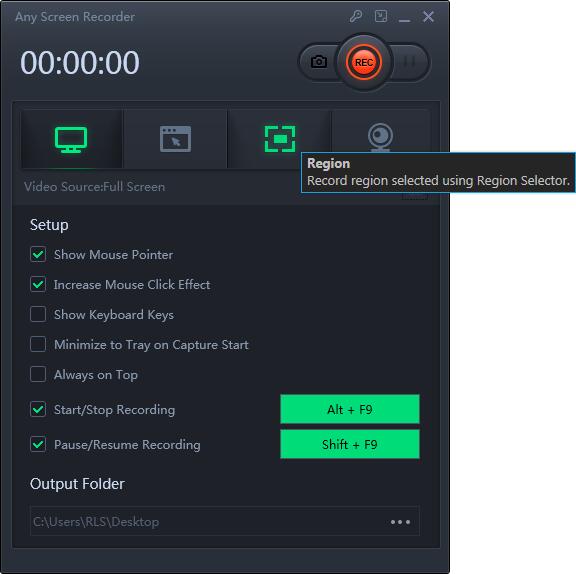Comment enregistrer gratuitement votre écran de télévision avec un ordinateur portable
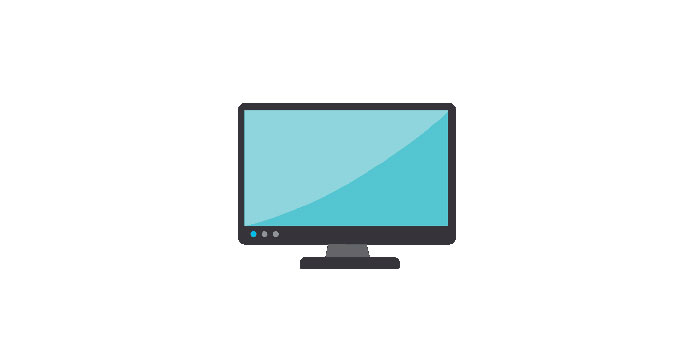
Résumé
Dans notre quotidien, les gens aiment regarder des émissions de télévision pour se divertir. Cependant, parfois, nous ne pouvons pas regarder des émissions à la télévision simplement parce que nous ne pouvons pas emporter le téléviseur partout où nous allons. Par conséquent, enregistrer l'émission télévisée et la sauvegarder sur d'autres appareils, comme un ordinateur portable, est une bonne idée. Pour enregistrer une émission de télévision avec votre ordinateur portable, vous avez besoin d'un enregistreur d'écran compatible avec votre PC. Dans ce didacticiel, nous allons vous montrer comment enregistrer votre écran de télévision avec un ordinateur portable en utilisant les meilleurs enregistreurs d'écran, Any Screen Recorder et Windows Media Center, etc. Si vous êtes intéressé, lisez simplement cet article attentivement.
Enregistrez votre écran de télévision sous Windows 8.1 / 8/7 / Vista / XP
Microsoft a supprimé Windows Media Center de Windows 10. Par conséquent, si vous utilisez le système Windows 10, vous ne trouvez pas ce logiciel sur votre ordinateur. Par conséquent, pour enregistrer avec succès votre écran de télévision avec un ordinateur portable, en particulier sous Windows 10, vous aurez besoin de Any Screen Recorder. Ce logiciel d'enregistrement d'écran enregistre tout littéralement sur l'écran de votre PC. Avec cet enregistreur d'écran complet, vous pouvez enregistrer une partie ou le plein écran, enregistrer le système et l'audio du microphone, enregistrer une ou plusieurs webcams et enregistrer des émissions de jeu en direct.
Comment enregistrer votre écran de télévision avec n'importe quel enregistreur d'écran
Lorsque l'ordinateur portable et votre téléviseur sont connectés ensemble, vous pouvez télécharger Any Screen Recorder sur le site officiel et l'installer sur votre ordinateur. Pour vous montrer comment enregistrer un écran de télévision avec ce logiciel, nous vous proposons un tutoriel détaillé ci-dessous. Tout ce que vous avez à faire est de suivre les étapes.
Étape 1: Lancez Any Screen Recorder. Vous pouvez choisir l'une des quatre fonctions principales de l'écran principal. Ici, vous devez cliquer sur "Enregistrer l'écran".
Étape 2: Sélectionnez une zone d'écran à enregistrer. Vous pouvez choisir "Plein écran", "Région sélectionnée", "Région fixe", "Fenêtre verrouillée" ou personnaliser la taille de la fenêtre ici. Si vous souhaitez enregistrer l'écran et la webcam en même temps, assurez-vous d'avoir connecté une webcam à votre ordinateur.
Étape 3: Cliquez sur "Microphone", et vous pouvez choisir d'enregistrer uniquement le son du système, d'enregistrer uniquement le microphone, d'enregistrer les deux ou d'enregistrer sans audio.
Étape 4: Cliquez sur "REC" pour démarrer l'enregistrement.